Jak nastavit systémovou proměnnou PATH pro Windows
Při práci na příkazovém řádku systému Windowsrozhraní (cmd.exe), mnohokrát chcete spustit spustitelný soubor, který je umístěn v jiné složce. Nejčastěji se jedná o složku C: Program Files nebo její podadresář. Pro vaše pohodlí mnoho instalátorů Windows automaticky aktualizuje vaši proměnnou prostředí PATH systému, takže můžete zadat název spustitelného souboru z libovolného adresáře a spustit tento soubor EXE. Například notepad.exe je umístěn v C: WindowsSystem32. Do příkazového řádku však můžete zadat příkaz „notepad“ z libovolného adresáře a spustí program Poznámkový blok.
Ne všichni instalátoři programu upraví vaši proměnnou prostředí PATH, aby to bylo možné. Naštěstí můžete velmi snadno nastavit nebo upravit systémovou proměnnou PATH ve Windows. Zde je návod:
Klikněte na Start -> Počítač -> Vlastnosti systému.

Klikněte na Upřesnit nastavení systému.
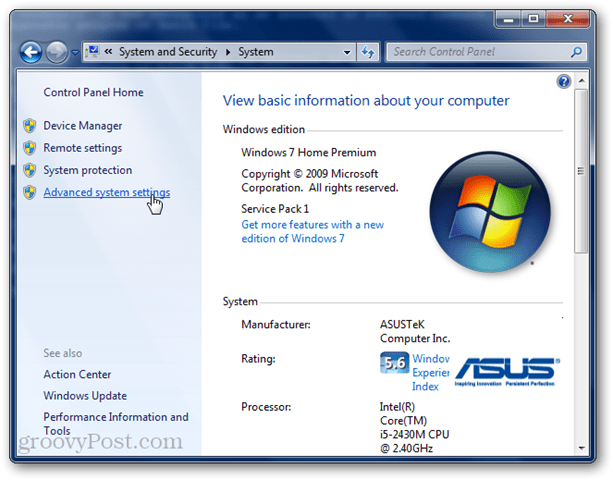
Na kartě Upřesnit klikněte na Proměnné prostředí…
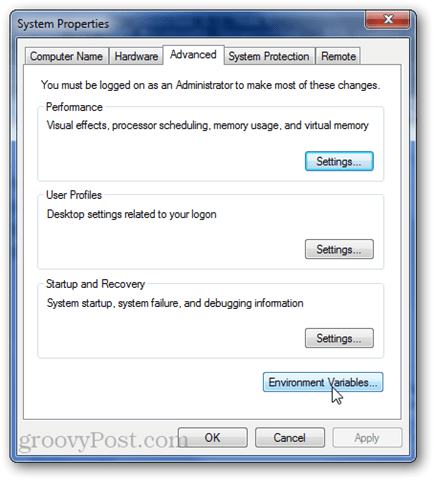
Ve spodním panelu přejděte dolů na proměnnou pojmenovanou Cesta. Vyberte ji a klikněte na Upravit.
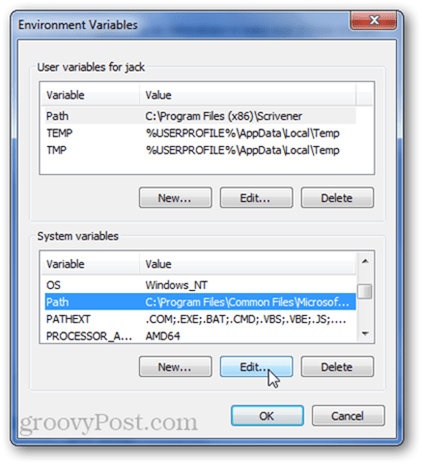
Do pole proměnné hodnoty přidejte středník apak je cesta, kde je umístěn .exe, který chcete spustit z příkazového řádku. Dejte pozor, abyste neodstranili nic, co je již v terénu, jinak byste mohli přerušit další program.
Například přidávám C: Program FilesSendEmail vložením pouze vybraného textu do snímku obrazovky.
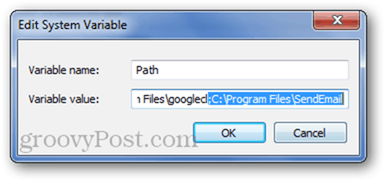
Až budete hotovi, klikněte na OK. Pokud máte cmd.exe otevřený, zavřete jej a znovu jej otevřete. Vyzkoušejte svou upravenou proměnnou PATH zadáním exe z cesty, kterou jste právě přidali.
Před provedením tohoto vyladění byste dostali chybu: „Xxxx“ není rozpoznáno jako interní nebo externí příkaz, ovladatelný program nebo dávkový soubor.
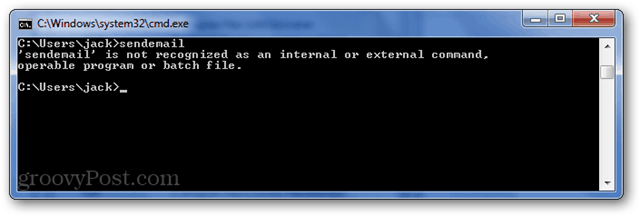
Po vyladění bude spustitelný soubor spuštěn bez ohledu na to, v jakém adresáři se nacházíte.
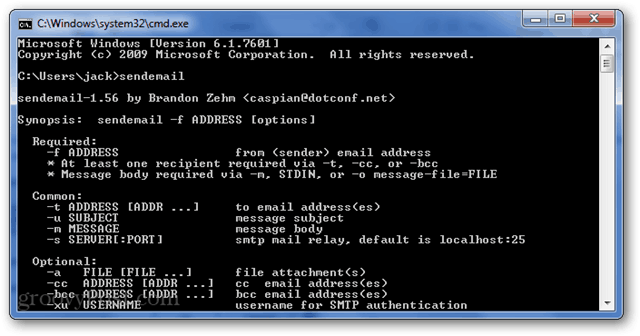
A to je vše. Samotný tip, který by nijak zvlášť nezměnil život, ale v kombinaci s některými dalšími dráždivými tipy, které mám na prodejně, to změní svět. Zůstaňte naladěni

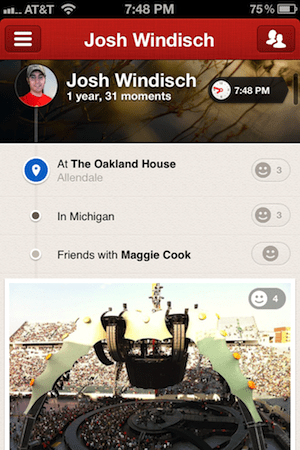

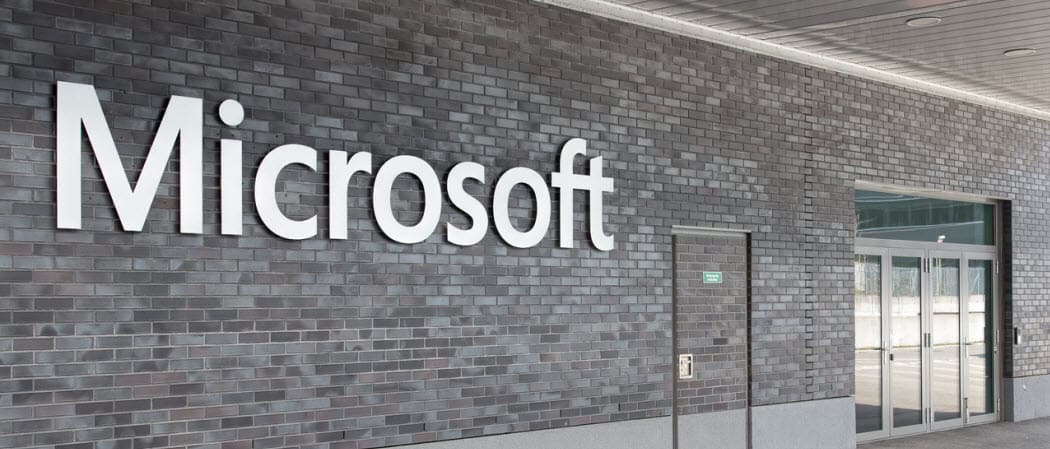







Zanechat komentář